PR是一个实用的视频剪辑工具,用户在使用的时候,可以给视
作者:二师兄的小弟九 时间:2021-07-18 16:05:29
PR是一个实用的视频剪辑工具,用户在使用的时候,可以给视频添加各种音效。那么PR加粗语音混响效果如何设置呢?接下来就跟非凡小编一起来看看吧,有需要的小伙伴不要错过!

PR加粗语音混响效果如何设置
1、首先在电脑中打开PR软件,点击新建项目,创建剪辑项目。
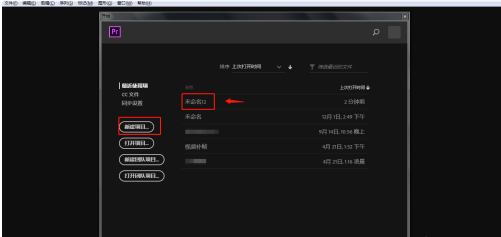
2、点击软件的左下方区域,将需要的视频素材导入。
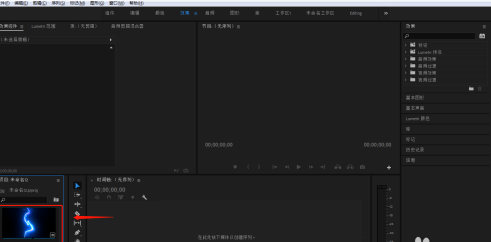
3、长按鼠标左键,将左侧导入的视频素材拖动到右侧时间轴上方。
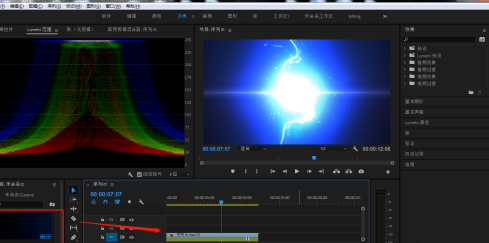
4、点击右侧效果窗口中的“基本声音”——“对话”,进入对话窗口。
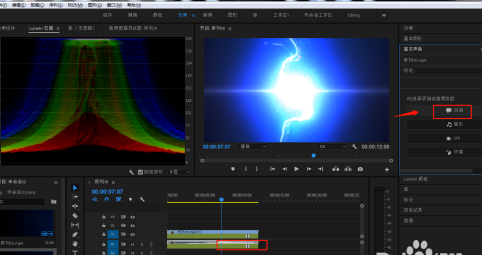
5、点击创意窗口中的混响预设,将预设设置为“加粗语音”效果。
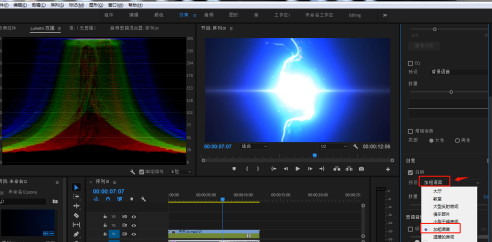
6、处理完成后,将制作好的文件导出为想要的格式。
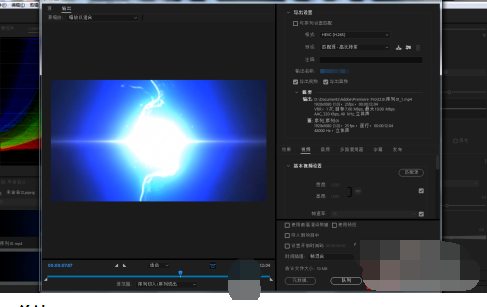
7、总结
1.首先在电脑中打开PR软件,点击新建项目,创建剪辑项目。
2.点击软件的左下方区域,将需要的视频素材导入。
3.长按鼠标左键,将左侧导入的视频素材拖动到右侧时间轴上方。
4.点击右侧效果窗口中的“基本声音”——“对话”,进入对话窗口。
5.点击创意窗口中的混响预设,将预设设置为“加粗语音”效果。
6.处理完成后,将制作好的文件导出为想要的格式。
以上就是PR加粗语音混响效果如何设置的全部内容了,二师兄下载网为您提供最好用的软件教程,为您带来最新的软件资讯!
以上软件教程是由二师兄下载网 www.esxxz.com 收集和整理,欢迎大家收藏和分享! 相关软件
 笨笨语音
笨笨语音
 变声器语音
变声器语音
 抢红包语音助手app
抢红包语音助手app
 耳旁语音
耳旁语音
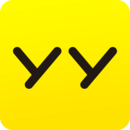 YY语音
YY语音
 安卓字体美化效果
安卓字体美化效果
 效果英语
效果英语
 语音变声效果器app
语音变声效果器app
 齐家装修效果图库
齐家装修效果图库
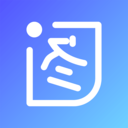 图小助(效果图上门服务)
图小助(效果图上门服务)
 生意如何进销存
生意如何进销存
 如何追到富婆书本图片
如何追到富婆书本图片
 如何让孩子安全上网与家庭教育观后感
如何让孩子安全上网与家庭教育观后感
 四川电视台经济频道《如何培养孩子的学习习惯与方法》观后感
四川电视台经济频道《如何培养孩子的学习习惯与方法》观后感
 LightBox氛围灯设置手机版下载 v1.0.1
LightBox氛围灯设置手机版下载 v1.0.1
 设置来电声音
设置来电声音
 体温测量仪安卓版介绍
实时测量每2秒钟会测量一次数据,可以实时监控您的体温高温报警您可以设置您的报警温度,当超出您设置的报警温度是
体温测量仪安卓版介绍
实时测量每2秒钟会测量一次数据,可以实时监控您的体温高温报警您可以设置您的报警温度,当超出您设置的报警温度是
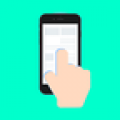 连点器最新版v1.1.0更新说明(2021-09-07)
1.飞速点击功能,飞速滑动功能2.可自由设置点击、滑动间隔,设置任意点击、滑动位置如发现版本老
连点器最新版v1.1.0更新说明(2021-09-07)
1.飞速点击功能,飞速滑动功能2.可自由设置点击、滑动间隔,设置任意点击、滑动位置如发现版本老
 手机铃声设置软件
手机铃声设置软件
相关攻略资讯
养眼妹子
相关搜索

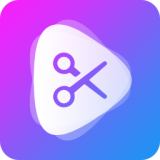
 微视频剪辑剪影制作软件app下载 v1.0
微视频剪辑剪影制作软件app下载 v1.0 一键成片视频剪辑软件app官方下载 v1.0.1
一键成片视频剪辑软件app官方下载 v1.0.1 短视频剪辑器
短视频剪辑器 瑾软视频剪辑
瑾软视频剪辑 VEN视频剪辑
VEN视频剪辑 快影视频剪辑
快影视频剪辑 VEN视频剪辑
VEN视频剪辑 视频剪辑app
视频剪辑app








